Používanie iPhonu, iPadu alebo Apple Watch ako diaľkového ovládača pre Apple TV 4K
Svoj iPhone, iPad alebo Apple Watch môžete používať ako diaľkový ovládač pre Apple TV.
Tip: Keď Apple TV 4K zobudíte pomocou diaľkového ovládania na zariadení, ktoré je prepojené s vaším Apple účtom, Apple TV 4K sa automaticky prepne na váš profil.
Používanie iPhonu alebo iPadu ako diaľkového ovládača Apple TV 4K
Na iPhone alebo iPade otvorte Ovládacie centrum a potom klepnite na ikonu diaľkového ovládača Apple TV
 .
.Na zariadení sa otvorí apka Ovládač.
Informácie o používaní Ovládacieho centra na iPhone alebo iPade nájdete v téme Používanie a prispôsobenie Ovládacieho centra na iPhone alebo Používanie a prispôsobenie Ovládacieho centra na iPade.
Poznámka: Ak máte iPhone so systémom iOS 12 alebo novším, prípadne iPad so systémom iPadOS 13 alebo novším, diaľkové ovládače sa automaticky aktivujú po prepojení zariadenia s Apple TV 4K.
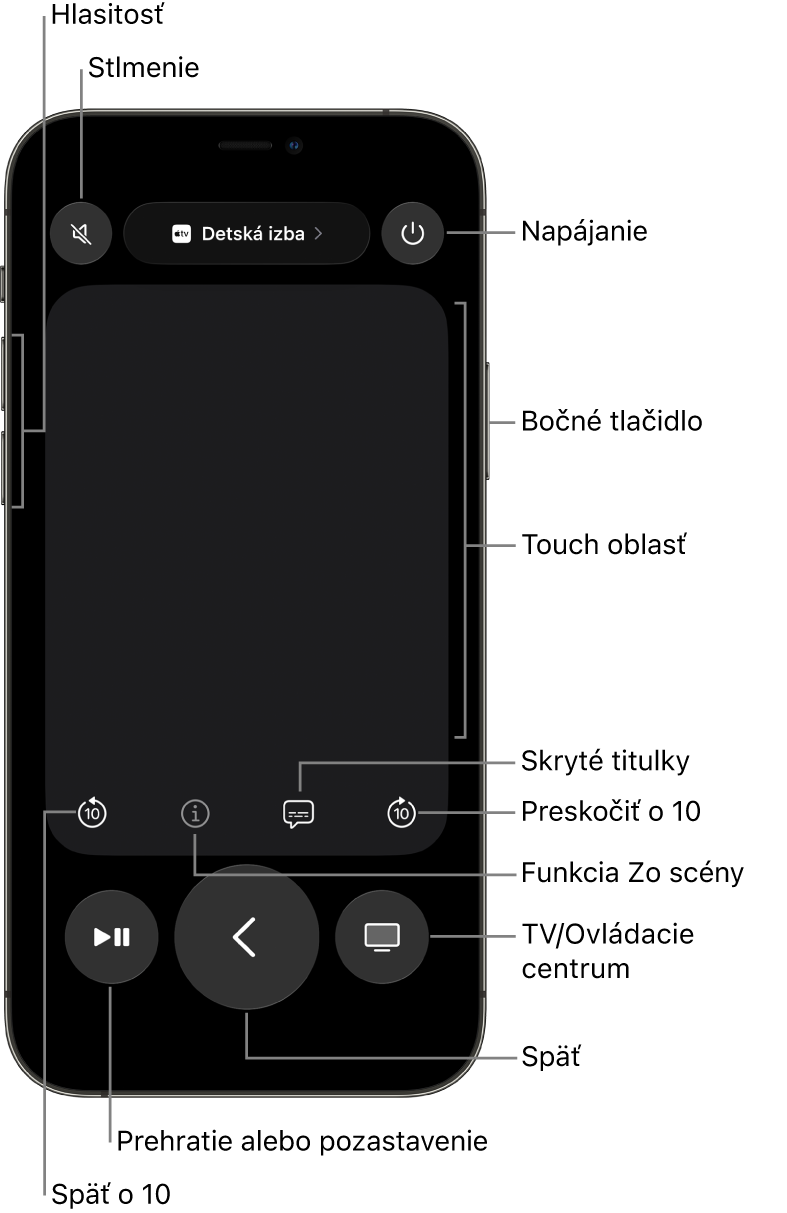
Na iPhone alebo iPade môžete pomocou dotykovej oblasti a tlačidiel vykonávať tieto akcie:
Akcia na Apple TV 4K
Gesto na iPhone alebo iPade
Prechod na položky a ich zvýraznenie.
Potiahnite doľava, doprava, nahor alebo nadol na dotykovej oblasti.
Rolovanie v zoznamoch.
Opakovane potiahnite nahor alebo nadol na dotykovej oblasti.
Výber zvýraznenej položky.
Klepnite do dotykovej oblasti.
Zobrazenie ďalších možností menu pre zvýraznenú položku.
Podržte prst na dotykovom povrchu.
Návrat na predchádzajúcu obrazovku.
Klepnite na
 .
.Prechod na plochu.
Podržte prst na
 .
.Prechod do apky TV.
Klepnutím na
 prejdete na obrazovku Domov v apke Apple TV. Opätovným klepnutím na
prejdete na obrazovku Domov v apke Apple TV. Opätovným klepnutím na  prejdete na plochu Apple TV 4K.
prejdete na plochu Apple TV 4K.Nastavenie hlasitosti.
Stlačte tlačidlá na úpravu hlasitosti na iPhone alebo iPade.
Poznámka: Ovládanie hlasitosti funguje len na podporovaných A/V prijímačoch. Ďalšie informácie o nastavení Apple TV 4K na ovládanie televízora alebo prijímača nájdete v časti Ovládanie televízora alebo prijímača pomocou diaľkového ovládača Apple TV 4K.
Zobrazenie otvorených apiek.
Dvakrát klepnite na
 .
.Otvorenie Ovládacieho centra na Apple TV 4K.
Podržte prst na
 .
.Používanie Siri na ovládanie Apple TV 4K, vyhľadávanie alebo zadanie požiadavky.
Stlačte a podržte postranné tlačidlo, vyslovte príkaz, výraz na vyhľadávanie alebo zadajte požiadavku a potom tlačidlo uvoľnite.
Poznámka: V krajinách alebo regiónoch, kde nie je funkcia Siri podporovaná, sa stlačením a podržaním postranného tlačidla otvorí apka Hľadať.
Vyhľadávanie pomocou diktovania v podporovaných apkách.
Stlačte a uvoľnite postranné tlačidlo. Keď sa zobrazí vyhľadávacie pole, stlačte a podržte tlačidlo, nadiktujte výraz na vyhľadávanie a potom uvoľnite tlačidlo.
Zadávanie hesiel alebo iného textu pomocou diktovania.
Keď sa zobrazuje textové pole, stlačte a podržte postranné tlačidlo, nadiktujte požadovaný text a potom tlačidlo uvoľnite.
Spustenie alebo pozastavenie prehrávania.
Klepnite na
 .
.Preskočenie dopredu alebo dozadu počas prehrávania.
Klepnutím na
 preskočíte dozadu o 10 sekúnd. Klepnutím na
preskočíte dozadu o 10 sekúnd. Klepnutím na  preskočíte dopredu o 10 sekúnd.
preskočíte dopredu o 10 sekúnd.Zapnutie alebo vypnutie titulkov počas prehrávania.
Klepnite na
 .
.Prechod do častí Informácie, Zo scény a Pokračovať v pozeraní počas prehrávania.
Klepnite na
 , čím priamo na iPhone alebo iPade otvoríte sekciu Vhľady a ďalšie informácie bez prerušenia pozerania na TV. Ďalšie informácie nájdete v téme Získanie informácií o seriáloch, postavách, hercoch a hudbe.
, čím priamo na iPhone alebo iPade otvoríte sekciu Vhľady a ďalšie informácie bez prerušenia pozerania na TV. Ďalšie informácie nájdete v téme Získanie informácií o seriáloch, postavách, hercoch a hudbe.Prístup k TV sprievodcovi v podporovaných TV apkách naživo.
Klepnite na tlačidlo Sprievodca.
Zmena stanice alebo prechod o stranu nahor alebo nadol v sprievodcoch alebo v menu v podporovaných TV apkách naživo.
Klepnite na tlačidlo Nahor alebo Nadol.
Používanie hodiniek Apple Watch ako diaľkového ovládača Apple TV 4K
Na Apple Watch prejdite do apky Ovládač
 .
.Ďalšie informácie o párovaní hodiniek Apple Watch s Apple TV nájdete v téme Ovládanie Apple TV pomocou hodiniek Apple Watch v užívateľskej príručke pre Apple Watch.
Vyberte svoje Apple TV a potom vykonajte niektorý z nasledujúcich krokov:
Akcia na Apple TV 4K
Gesto na Apple Watch
Prechod na položky a ich zvýraznenie.
Potiahnite nahor, nadol, doľava alebo doprava.
Rolovanie v zoznamoch.
Opakovane potiahnite nahor alebo nadol.
Výber položky.
Potiahnutím zvýraznite položku a potom klepnite na obrazovku.
Návrat na predchádzajúcu obrazovku.
Klepnite na
 .
.Prechod na plochu.
Podržte prst na
 .
.Prechod do apky TV.
Klepnutím na
 prejdete na obrazovku Domov v apke Apple TV. Opätovným klepnutím na
prejdete na obrazovku Domov v apke Apple TV. Opätovným klepnutím na  prejdete na plochu Apple TV 4K.
prejdete na plochu Apple TV 4K.Pozastavenie prehrávania alebo pokračovanie v prehrávaní.
Klepnite na
 .
.Nastavenie hlasitosti.
Otočte korunkou Digital Crown.
Stíšenie alebo zrušenie stíšenia zvuku.
Klepnite na
 a potom na Stíšiť a Zapnúť zvuk.
a potom na Stíšiť a Zapnúť zvuk.Zapnutie titulkov.
Klepnite na
 a potom na Titulky.
a potom na Titulky.Zapnutie alebo vypnutie Apple TV.
Klepnite na
 a potom na Napájanie.
a potom na Napájanie.
Ak chcete vidieť, ktoré Apple zariadenia môžu ovládať vaše Apple TV 4K, otvorte Nastavenia ![]() na Apple TV 4K a prejdite na Ovládače a zariadenia > Apka Ovládač a zariadenia. Ak chcete odstrániť zariadenie zo zoznamu, vyberte dané zariadenie a potom vyberte Odstrániť toto zariadenie.
na Apple TV 4K a prejdite na Ovládače a zariadenia > Apka Ovládač a zariadenia. Ak chcete odstrániť zariadenie zo zoznamu, vyberte dané zariadenie a potom vyberte Odstrániť toto zariadenie.